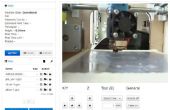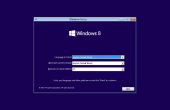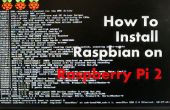Étape 3: Configuration serveur OpenHAB
Générales
Maintenant, nous avons installé des OpenHAB et étendu les mappages de lecteur Samba que nous devons terminer quelques personnalisation tel qu’il fonctionne correctement à chaque puissance vers le haut.
Personnaliser est divisé en deux parties principales constituantes ;
- Modifications dans le fichier de configuration OpenHAB « openhab.cfg »
- Copie de n’importe quel addons
Pour le lieu d’origine exemple, j’ai développé pour ce Instructable ('stevequinnhousehold'), nous allons utiliser l’addon liaisons suivantes et la persistance ;
- Liaison interne MQTT (pour penser de liaison d’un moyen de se connecter à quelque chose. ie. le courtier MQTT, Mosquitto)
- NTP contraignant (il s’agit de compenser le fait que la Pi n’est pas une horloge en temps réel l’heure)
- RRD4J persistance (persistance pense valeurs au fil du temps c’est à dire. tracées points de température, humidité, etc..)
Éditer le fichier de Configuration OpenHAB
Faites une copie du fichier de configuration dans le cas où vous faites des erreurs
- sudo cp /etc/openhab/configurations/openhab_default.cfg /etc/openhab/configurations/openhab.cfg
Maintenant, éditez ce fichier et apportez les modifications suivantes. Je travaille sur l’hypothèse que vous suivez ceci et les exemples précédents à la lettre.
sudo nano /etc/openhab/configurations/openhab.cfg
Recherchez la section configurations de Transport - « MQTT transports » et apportez les modifications suivantes ;
#mqtt: {courtier} .url=tcp://{host} : 1883
MQTT:mosquitto.URL= tcp://MQTTSVR.local : 1883
puis
#mqtt: {courtier} .retain = {conserver}
MQTT:mosquitto.Retain=true
Maintenant, repérez les configurations de liaison - « NTP liaison » et effectuez les modifications suivantes (Note : J’ai pris le serveur NTP pour le Royaume-Uni, si vous n’êtes pas au Royaume-Uni, vous devriez vérifier ; http://support.ntp.org/bin/view/Servers/NTPPoolServers pour le serveur NTP de votre pays) ;
#ntp:refresh =
NTP:Refresh = 60000
puis
#ntp:hostname=ptbtime1.ptb.de
NTP:hostname=0.uk.pool.NTP.org
Enfin, sous des configurations générales assurer la persistance est défini sur ce qui suit :
persistance : valeur par défaut = rrd4j
Maintenant, enregistrez et quittez nano. Appuyez sur ^ X (Ctrl-X) et y, puis appuyez sur retour.
.
Copier sur addons
Maintenant, nous avons terminé notre configuration personnalisée, qu'il ne reste qu’à copier les addons que nous allons utiliser dans le cadre de l’opération du lieu d’origine. Pour vous faciliter la vie dans le futur si vous souhaitez prolonger l’exemple donné, nous obtiendrons une copie de tous les addons, mais seulement « install » ceux que nous avons besoin pour l’instant.
Entrez les commandes suivantes pour télécharger et prendre une copie de toutes les adjonctions groupées Qu'openhab peut offrir ;
- sudo mkdir /usr/share/openhab/addons_repo
- CD /usr/share/openhab/addons_repo
- sudo wget https://bintray.com/artifact/download/openhab/bin/distribution-1.8.3-addons.zip
- sudo Décompressez 1.8.3-distribution-addons.zip
Remarque : Il y aura un grand nombre d'entre eux pour décompresser donc il peut prendre une minute ou deux.
Maintenant copiez ces addons que nous allons utiliser l’exemple de la page d’accueil.
- sudo cp /usr/share/openhab/addons_repo/org.openhab.binding.mqtt-1.8.3.jar /usr/share/openhab/addons/org.openhab.binding.mqtt-1.8.3.jar
- sudo cp /usr/share/openhab/addons_repo/org.openhab.binding.ntp-1.8.3.jar /usr/share/openhab/addons/org.openhab.binding.ntp-1.8.3.jar
- sudo cp /usr/share/openhab/addons_repo/org.openhab.persistence.rrd4j-1.8.3.jar /usr/share/openhab/addons/org.openhab.persistence.rrd4j-1.8.3.jar
.
Maintenant, redémarrez le service openhab et ramasser vos modifications.
service de sudo openhab restart
.
OK, ça y est, vous avez terminé.
.
Remarque : Lorsque vous voulez arrêter votre Pi framboise, entrez
sudo shutdown maintenant
Lorsque vous redémarrez votre serveur Raspberry Pi OpenHAB, OpenHAB démarre automatiquement à l’aide de votre configuration personnalisée.
.
.
Astuce : Nano utile les combinaisons de touches de modification
- ALT-M-A: Sélection de texte Begin
- ALT-6: Copier le texte sélectionné
- Ctrl-U: Coller du texte
- Ctrl-K: Couper le texte sélectionné
- CTRL-W: Trouver une chaîne de texte
- Ctrl-X: Quitter et enregistrer les modifications (n’oubliez pas de choisir « y » pour enregistrer vos modifications)
.
Remarque : pour ' {' lire moins d’et pour '}' lecture supérieure. Malheureusement, l’éditeur de Instructables bandes ces caractères de votre texte.